笔记本超频后如何关闭?关闭超频有哪些影响?
- 家电领域
- 2025-07-10
- 16
开篇核心突出
随着计算机硬件性能的不断提升,越来越多的笔记本用户开始尝试超频以期获得更高的处理速度。然而,在某些情况下,用户可能需要关闭笔记本超频功能,以保证系统稳定或者降低功耗。笔记本超频后如何关闭呢?关闭超频又会对系统产生哪些影响?本文将为您详尽解答这些问题。
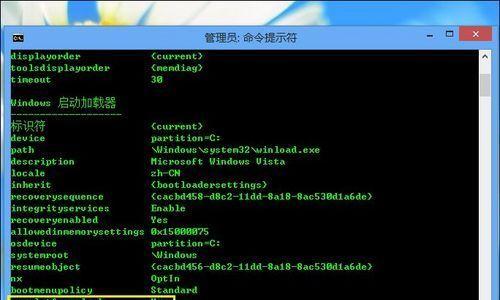
关闭笔记本超频的基本步骤
1.重启电脑进入BIOS/UEFI设置界面
需要重启您的笔记本电脑,并在启动过程中按下特定的按键进入BIOS/UEFI设置界面。这个按键通常是`F2`、`F10`、`F12`或者`Delete`键,具体按键因不同品牌和型号的笔记本而异。
2.定位超频设置选项
在BIOS/UEFI的主界面中,找到并进入`Advanced`(高级设置)或者类似的选项卡,在这里一般可以找到关于处理器超频的设置。
3.关闭超频选项
在超频设置选项中,通常会有一个“Overclocking”或者“TurboBoost”之类的选项。将这个选项更改为“Disabled”(禁用)状态,即可关闭超频功能。
4.保存更改并退出
更改设置后,记得保存更改,并重启电脑。重启后,笔记本电脑将不再运行超频状态,回归默认的性能模式。
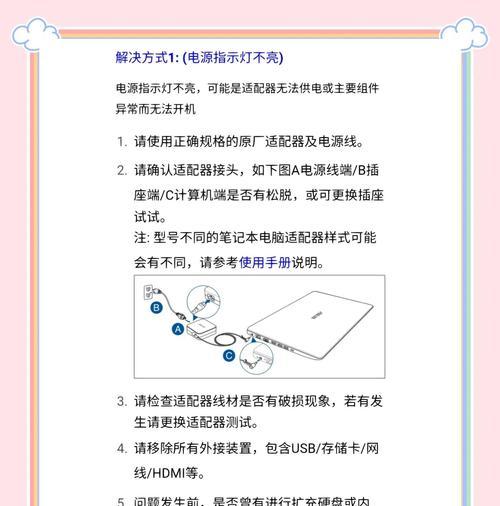
关闭超频对系统的影响
关闭超频后,笔记本电脑将不再以超频状态运行,这将带来一些显著的变化:
1.系统稳定性提高
关闭超频后,处理器和显卡将运行在制造商设定的安全频率范围内,这可以减少系统崩溃、死机和蓝屏的风险。
2.减少散热需求
超频会导致处理器产生更多热量,关闭超频可以降低散热系统的负担,减少风扇噪音,延长硬件的使用寿命。
3.降低功耗
超频增加了处理器的负载,从而导致更高的功耗。关闭超频后,笔记本电脑的电池使用时间可能会有所延长。
4.性能可能有所下降
对于某些计算密集型任务,超频后的笔记本可能会提供更好的性能。关闭超频后,这些任务的处理速度可能会有所下降,尤其是在执行那些需要大量计算资源的任务时。
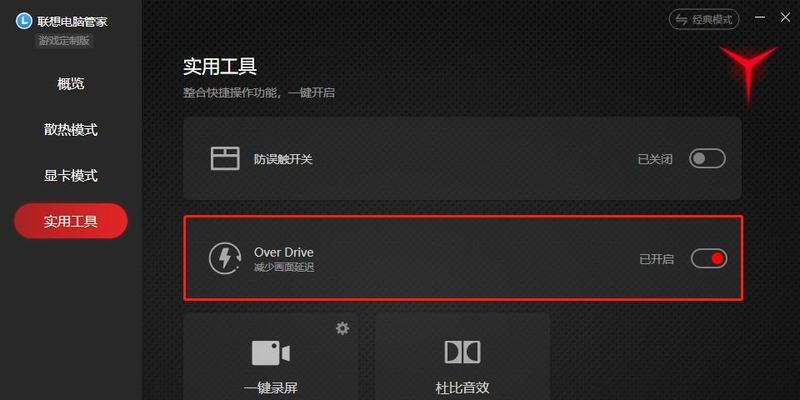
常见问题解答
问:关闭超频是否会对硬件造成损害?
答:关闭超频不会对硬件造成损害。实际上,关闭超频可以保护硬件免受过热和电压不稳的影响,从而有助于延长硬件寿命。
问:笔记本超频后如何返回到出厂状态?
答:返回出厂状态需要卸载超频软件,并在BIOS/UEFI中恢复所有设置到默认值。如果不确定,建议查看笔记本制造商提供的手册或联系客服支持。
问:如果我不小心超频过度导致系统不稳定怎么办?
答:如果出现系统不稳定的现象,第一步是尝试降频以找到一个稳定的运行点。如果无法通过降频解决,应立即关闭超频功能,并恢复到安全的默认频率。
综上所述
关闭笔记本超频是一个相对简单的过程,只需进入BIOS/UEFI并更改超频设置即可。关闭超频虽然可能会使某些性能测试的表现有所下降,但提高了系统的稳定性、减少了散热需求,并可能有助于延长电池寿命。了解这些信息,您就可以根据实际需要调整超频设置,确保笔记本电脑的性能和稳定性达到最佳平衡。
版权声明:本文内容由互联网用户自发贡献,该文观点仅代表作者本人。本站仅提供信息存储空间服务,不拥有所有权,不承担相关法律责任。如发现本站有涉嫌抄袭侵权/违法违规的内容, 请发送邮件至 3561739510@qq.com 举报,一经查实,本站将立刻删除。